लेखक:
Lewis Jackson
निर्मितीची तारीख:
13 मे 2021
अद्यतन तारीख:
1 जुलै 2024
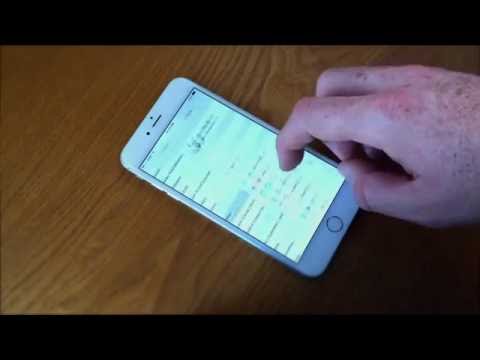
सामग्री
विकीहो आज आपल्याला आयफोनवर संपर्क कसा बॅकअप घ्यावा हे शिकवते जेणेकरून आपण ते सहजपणे पुनर्संचयित करू किंवा दुसर्या डिव्हाइसवर वापरू शकता.
पायर्या
पद्धत 1 पैकी 1: आयक्लॉड वापरा
सेटिंग्ज उघडा. हे गियर शेप (⚙️) सह राखाडी अॅप आहे जे सामान्यत: मुख्यपृष्ठ स्क्रीनवर असते.

Appleपल आयडी वर टॅप करा. हा आयटम मेनूच्या शीर्षस्थानी आहे, त्यात आपले नाव आणि चित्र समाविष्ट आहे (जर आपण साइन इन केले असेल तर).- आपण लॉग इन नसल्यास क्लिक करा मध्ये साइन इन करा (आपले डिव्हाइस) (आपल्या डिव्हाइसमध्ये साइन इन करा), आपला IDपल आयडी आणि संकेतशब्द प्रविष्ट करा, त्यानंतर टॅप करा साइन इन करा चांगले लॉग इन करा.
- आपण iOS च्या जुन्या आवृत्तीवर असल्यास आपण कदाचित हे चरण करण्याची आवश्यकता नाही.

ओळीवर क्लिक करा आयक्लॉड मेनूच्या दुसर्या भागात स्थित आहे.
"संपर्क" "चालू" स्थितीकडे स्लाइड करा. हा पर्याय मेनूच्या "एपीपीएस वापरत आयकॉल्ड" किंवा "अनुप्रयोग वापरत आहे" मध्ये स्थित आहे आणि सक्षम झाल्यावर हिरवा होईल.

क्लिक करा विलीन किंवा एकत्र करा जेव्हा ते दिसते. आयकॉल्ड कॉन्टॅक्ट लिस्ट स्टोअरमध्ये आयफोनवरील सर्व उपलब्ध संपर्क विलीन करण्यासाठी हे केले जाते.- एकदा "संपर्क" चालू झाल्यानंतर, आपले आयफोन संपर्क तत्काळ आपल्या आयक्लॉड खात्यात समक्रमित केले जातील. आपण केलेले कोणतेही बदल सर्व कनेक्ट केलेल्या डिव्हाइसवर संकालित केले जातील.
- संपर्क जतन करण्यासाठी आपल्याला संपूर्ण आयक्लॉड बॅकअप समक्रमणात जाण्याची आवश्यकता नाही. आयक्लॉड बॅकअपसह संपर्क स्वतंत्रपणे समक्रमित केले जाऊ शकतात.
पद्धत 2 पैकी 2: आयट्यून्स वापरा
आपल्या संगणकावर आपला आयफोन कनेक्ट करा आणि आयट्यून्स लाँच करा. आपण आपल्या संगणकावर आपला आयफोन कनेक्ट करताच प्रोग्राम स्वयंचलितपणे सुरू होऊ शकतो.
- आपल्याकडे आयट्यून्स स्थापित नसल्यास आपण ते विनामूल्य येथे डाउनलोड करू शकता.
आयट्यून्स स्क्रीनच्या शीर्षस्थानी असलेल्या आयफोन चिन्हावर क्लिक करा. हे बटण दिसण्यासाठी थोडा वेळ लागू शकेल.
- आपल्या संगणकावर आपला आयफोन कनेक्ट करण्याची ही पहिलीच वेळ असल्यास, आपण फोन स्क्रीनवर दिसणार्या "ट्रस्ट" किंवा "ट्रस्ट" पर्यायावर क्लिक करणे आवश्यक आहे.
क्लिक करा.आताच साठवून ठेवा सारांश विभागात. आयट्यून्स आपल्या संपर्क यादीसह आपल्या iPhone वरून संपूर्ण बॅकअप तयार करण्यास सुरवात करेल. आपण आयफोन रीसेट करण्यासाठी आणि संपूर्ण संपर्क यादी पुनर्संचयित करण्यासाठी देखील हा बॅकअप वापरू शकता.
- बॅकअप प्रक्रिया पूर्ण होण्यास काही मिनिटे लागू शकतात.



